職人が良い道具を買い揃えるように、毎日使うキーボードをもっと気持ちよく使って、より良い仕事ができれば。
そんな風に思っていたので、リモートワークに合わせて先日めでたくHHKBユーザーになりました。
買ったのは2019年12月に発売されたHHKBの新型、
『HHKB Professional HYBRID Type-S 日本語配列/白』
HHKBは「Happy Hacking Keyboard」の略称。
20年以上の歴史を持つ高級キーボードとして有名です。
MacBook用として買いましたが、Macでは Magic Keyboard、ロジクールのBluetoothキーボードくらいしか使ったことがなく、ついにHHKBデビューです。
使ってみた結果、評判通りの至高の逸品だったのでレビューしたいと思います。

HHKB Professional HYBRID Type-Sの仕様
まずは仕様から。
| 型名 | PD-KB820WS |
|---|---|
| インタフェース | Bluetooth Ver4.2LE Class2、USB Type-C(ケーブル付属なし) |
| 無線操作距離 | 最大10m |
| カスタマイズ機能 | DIPスイッチ、キーマップ変更機能 |
| キー仕様 | 静電容量無接点方式 押下圧45g 3.8mmストローク シリンドリカルステップスカルプチャ キーピッチ19.05mm |
| キー数 | 69個 |
| サイズ(mm) | W 294×D 120×H 40 (キートップ上面まで) |
| 重さ | 540g (電池含まず) |
| 電源 | 単3形乾電池×2本、USBコネクターからの給電 |
| 動作時間 | アルカリ乾電池使用時の目安:約3カ月 |
| Bluetooth接続 | Android 4.4以降、iOS 11.4以降、iPadOS 13.0以降 |
| USB接続 | Windows 7 / Windows 8.1 / Windows 10、macOS 10.12以降 |


Macの場合は使い始めに注意点あり
Macの場合は注意点ありです。
DIPスイッチ以外は影響ない人が多そうですけど。
DIPスイッチをMac用にON
本体の裏側にあるDIPスイッチの蓋を開けて、「SW1」をONにしましょう。
キーボードがMac仕様のモードになります。

SW2〜SW6まではキーの機能変更だったりするのでお好みで。
例えばSW3をONにすると「BSキー(BackSpace)」が「Delキー(Delete)」に変わります。
FileVaultをオンにしてる場合
Macの設定「セキュリティとプライバシー」にあるFileVault(ディスク暗号化)をオンにしていると、Mac起動時のログインパスワードをHHKBで入力できません(Bluetooth接続の場合)。
いったん本体キーボードかケーブル接続(別売)して入力しましょう。なお、スリープ復帰時は問題なく使えてます。
日本語配列キーボードの場合
macOS 10.15以降(Catalina)じゃないとBluetooth接続できないみたいです。
Mojave以前の人はUSB-Cケーブル接続(別売)が必要です。
HYBRID Type-Sの主な特徴

- 接続はBluetooth(無線)とUSB Type-C(有線)
- 静粛性が高く、静かな打鍵音
- キーマップが変更可能
- ペアリングは4台まで対応
接続はBluetooth(無線)とUSB Type-C(有線)
HYBRID Type-SはBluetooth接続できるモデルです。
やっぱり無線のほうが便利ですね。
Bluetooth接続の場合
「単3電池 × 2本」が必要です。
公式では、アルカリ乾電池使用時の動作目安は約3カ月となってます。
100円ショップの4本入り電池で半年ほど使える感じですかね。
Type-Cケーブルで接続
USB-Cケーブル(規格はUSB-C 2.0)での接続で給電できます。電池は不要です。
「充電」ではないので注意。ケーブル抜いたら使えません。
ケーブルも別売りです。本体はUSB-C(2.0)なので、PCがUSB-AならC-Aに変換されているケーブルなどが必要です。
ペアリング方法
「本体の電源ボタンを長押し」すればBluetooth接続状態になります。
最初の一台目はこのやり方で接続しましょう。
マルチペアリングで4台まで接続OK
マルチペアリングで4台までデバイスを接続切り替えできます。
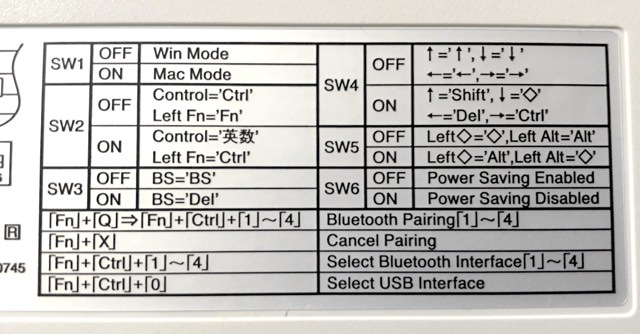
2台目以降のペアリング
「Fn」+「Q」でペアリングモードになります。
ペアリング名は標準で「HHKB-Hybrid_数」となります(数に1〜4が入る)。
2台目なら「HHKB-Hybrid_2」、3台目は「HHKB-Hybrid_3」です。
ペアリングキャンセルは「Fn」+「X」を押しましょう。
ペアリング切り替え
「Fn」+「Ctrl」+「1〜4」でペアリングデバイスを切り替えできます。
例えば2台目にスマホを接続していれば「HHKB-Hybrid_2」なので「Fn」+「Ctrl」+「2」です。
デバイスを3つ登録してますが、切り替えはスムーズです(1〜2秒くらい)。
打鍵感や静粛性はどう?
公式には下記のような説明がいくつかあります。
無接点で(底付きなしに)スイッチングする「静電容量無接点方式」により、深いストロークと極上のキータッチを実現
高いキーボードなので仕様もそれなりに高いようですが、やはり触れたものを評価するしかありません。
打鍵感
打鍵感はとても良いです。打ちやすく、感触が非常になめらか。
キーを打った感じが確かにありながらも、スムーズなタッチです。
MacBookなどの浅いキータッチが好きな人は、少し深いと感じるかも知れないですね。
僕はMacBookのキーボードがキータッチ浅過ぎ!と思っていたので丁度いい感じです。
静粛性
Type-S、静音で職場でも全く問題ないと思います。
もちろん無音ではないので叩き方によってカチャカチャ音がありますが、抑えられた感じの音になってます。
YoutubeでもHHKB Type-Sの打鍵動画がいくつかあります。
ただし、その人の叩き方、撮影機器によっては音を拾いにいったりするので、静音に関してはそこまで参考にならない気がしてます。
Magic Keyboardとの比較


比較写真1枚目、薄さは圧倒的にMagic Keyboardですね。
キーキャップの厚みが全然違います。
Magic Keyboardは旧バージョンも現バージョンも使っていますが、ずっと打ちづらさを感じていました。
オフィスには一時ロジクールの3、4千円くらいのBluetoothキーボードも置いてましたが、こちらも打鍵感が軽すぎてダメでした。
Magic Keyboardはテンキー無しバージョンもありますが、黒はテンキー付きのバージョンしか発売されていなくて選びました。横幅42cmと長いんですよね。バッグにも入らないです(持ち運びませんけど)。
キーマップが変更可能
つい先日(2020年05月28日)、Mac版の「キーマップ変更ツール」がリリースされました。
https://happyhackingkb.com/jp/download/
「ファームウェア」も同じダウンロードページにあるので、合わせてダウンロードしておきましょう。シンプルなページなのでわかりやすいと思います。
「キーマップ変更ツール」を使うと、各種キーを任意のキーに変更することができます。
例えば「Fn」キーを「Command」キーと入れ替えたい、といったことが出来たりします(追記:右側Fnキーのみ)。
「俺は前から(1)〜(9)のナンバーキー配置は逆だと思ってたんだ!変えてやる!」といったワガママにも対応可能です。
キーマップ変更ツール、ファームウェアのアップデート共に「USB-Cケーブル」で接続しないと使うことができません。Bluetoothでは接続できないので注意が必要です。
ファームウェアをアップデート
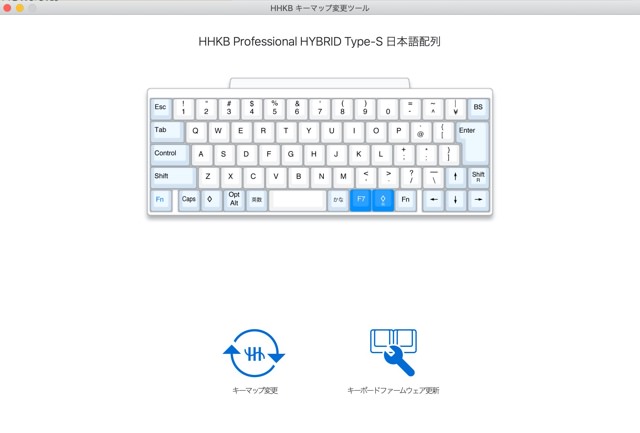
キーマップ変更ツールはファームウェアのアップデートも兼ねてます。
- まずはキーマップ変更ツールをインストールします
- インストール後、アプリを立ち上げます
- 上記の画面になるので「キーボードファームウェア更新」を押します
- 「ファームウェア読込み」画面になるので、ダウンロードした「ファームウェア」を選択します
- 選択後、「HHKBへ書込み」を押すと「ファームウェア」が更新されます
キーマップを変更する
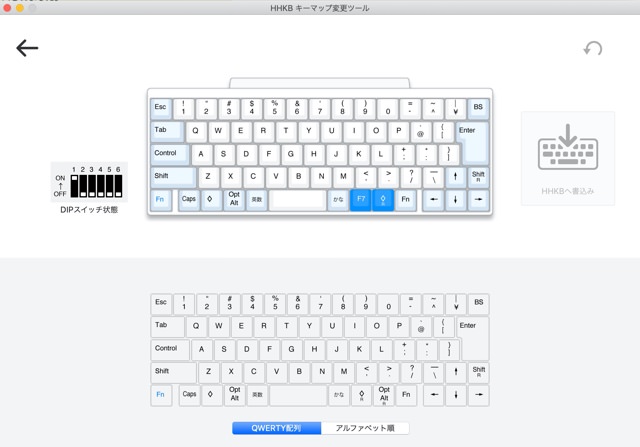
任意のキーを選んで、違うキーを割り当てられるツールです。
僕は「Kana」キーに「F7」、「Opt」キーに「Command」キーを割り当ててます。
上のキーボード画面で変更したいキーを選択し、下のキーボード画面から割り当てたいキーを選びます。
「HHKBへ書込み」ボタンを押すと、現状のキーマップをバックアップするか聞かれます。
Karabiner-Elementsは不要
これまで、Macではキーマップを変更するのに「Karabiner-Elements」を使うのが一般的でした。
公式にキーマップ変更ツールがでたので、こだわった変更をしていない人は「Karabiner-Elements」を削除したほうが良いでしょう。一応、キーボードからの入力情報を渡してしまっているわけですしね。
Karabiner-Elementsは起動後、タブ「Misk」のアンインストールから削除できます。
現行HHKBモデルの違いは?
現行のHHKBモデルは下記「Professional」3種と「Lite2 for Mac」のようです。
- Professional HYBRID Type-S(英語配列、無刻印、日本語配列)
- Professional HYBRID(英語配列、無刻印、日本語配列)
- Professional Classic(英語配列、無刻印)
カラーはそれぞれ「白」「墨」の2カラーです。
フラッグシップモデル「HYBRID Type-S」
最上位に位置するのがフラッグシップモデルの「HYBRID Type-S」です。
この記事でレビューしてるのがそうですね。
スタンダードな「HYBRID」
次いで「HYBRID」の方は、「Type-S」から静粛性機能を抜いたものです。
Bluetoothも対応してます。
特に音を気にしない場合は、この「HYBRID」でいいかと思います。
シンプルな「Classic」
静粛性、Bluetooth機能を抜いたものが「Classic」モデルです。
「普通につないで使うし、電池とか面倒くさい」という方はシンプルなこちらで十分でしょう。
「Lite2 for Mac」に関しては公式でもまったく推されていません。
HYBRIDの発売で既存商品は販売終了になったようですが、今後もHHKBは数を絞った商品展開が続くんじゃないかなと思ってます。
日本語配列版と英語配列版はどっちがいい?
もちろんお好みになりますが、日本語配列から英語配列にするのは慣れが必要です。
今回は無理に英語配列にしなくていいかなと、日本語配列をチョイスしましたが、次は英語配列を買うと思います。
HHKBには英語版のほか、キー配置が英語版と同じ「無刻印」版もあります。
プログラマー、エンジニアに関して言えば、HHKBに関わらず周りは英語配列を使ってる人が多かったですね。
英語配列のほうがキーも配置もシンプルになります。
キーキャップを変えたい人は、英語配列のほうが選択肢が広がります。
尊師スタイルはブリッジいらず
ノートPCにHHKBを乗せて使うことを「尊師スタイル」と言うようです。
これまでのHHKBは有線接続が多く、背面から出すケーブルが画面に当たってしまうため、一旦横に曲げるコネクタを噛まして使う人が多かったみたいです。
HYBRIDはBluetoothで接続できるため、ケーブルの心配はしなくて大丈夫です。

また、キーボードの上に直接キーボードを置くと、当然誤作動します。
そのため、公式でもキーボードブリッジという、ノートPC本体のキーボード上に足つきの板を乗せ、HHKBを使うための商品が売っています。
「HYBRID」は、本体裏の4隅にゴム足が着いています。
角度調整のチルトを使わないのであれば、キーボードブリッジは不要です。(気にされる方はあったほうがよいかも)※注 MacBookPro13インチの場合
少々使いにくいですが、touchIDも使えます。
僕は上の写真のように、ショートタイプのリストレストを置いて使ってます。
真ん中のトラックパッドも使えて便利です。
持ち運びにキーボードルーフとケース
キーボードの保護用にキートップ部分を保護できるキーボードルーフが売ってます。
売り切れ状態が続いてなかなか買えなかったのですが、再入荷して入手することができました。持ち運びやホコリ対策に役立ってくれそうです。

ケース
ハードケースやスマートケース2が人気がありそうです。
当初スマートケース2を買おうと思ったのですが、Twitterなどで出ていた100均の1.5リットル用ペットボトルケースが使えるという情報があったので、探して買ってみました。

ダイソー、キャンドゥ、セリア、ローカル店舗と4つの100円ショップを見てみましたが、1.5用ケースはセリアしか売ってなかったです。大型店とかじゃないと難しいのかも。
素材的に薄かったので2つ。
後々のキーボードルーフ用にお弁当用のランチベルトも購入。
入れると下の写真のような感じに(側面は隠れない)。

公式のケースのほうがいい事は間違いありません。
リストレストはショートタイプが便利
もしTrackPad2も使っているのであれば、ショートタイプのリストレストも便利です。
HHKBはキーボードの高さもあるので、薄型のリストレストだと合わない場合もあります。
エレコムの「COMFY」であれば厚みもHHKBに合っていて使いやすい感じです。

keycap(キーキャップ)を変えて楽しむ

お分かりの通り、この記事に載せているHHKBの写真はキーキャップを変えています。
本当はもっとイケてる配色にしたいのですが、現状でオフィシャルショップで買えるのは以下の純正キートップのみ。
- キートップセット(白)日本語/英語/無刻印
- キートップセット(墨)日本語/英語/無刻印
- カラーキートップセット「ESC(青)キー、Control(赤)キー」
僕は本体が白、キートップセット(墨)とカラーキートップセットを買い足して、気分で配色を変えたりしてます。


「もっと個性を出したい!」という人には、英語配列をチョイスして、海外からキーキャップを輸入するという手もあります。
キーボード、キーキャップを扱う有名サイト
KBD Fans
キーボードに関するあらゆる商品を扱う、中国のショップサイト
AliExpress
中国の巨大ECサイト。なんでも売ってますがキーボードも充実。
遊舎工房
キーボードに関する商品を多数扱う、秋葉原・末広町に実店舗がある遊舎工房さん
純正品ではないため、打鍵感やキーキャップの高低差など若干の違いもあるようなので、気をつけたほうが良さそうです。
また、AliExpressは海外輸入かつ相手は中国業者です。日本のように気軽に購入してしまうと痛い目を見る可能性もあります。
まとめ
まだ何ヶ月も使っているわけではないですが、このHHKB Professional HYBRID Type-Sは買ってよかったと思えるキーボードでした。
日々なんとなくキーボードにストレスを感じているようなら、変えてみるのもいいと思います。特にIT関係の人は大切な道具ですしね。
今はいろいろなキーボードが発売されていますし、HHKBでなくても自分の好みに合いそうなキーボードを探してみることをおすすめしたいです。
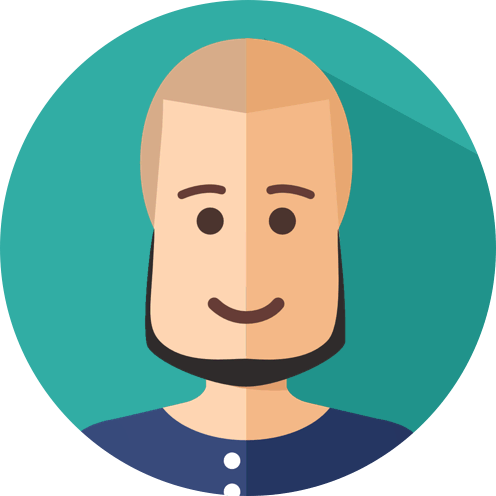 Simple Thinker
Simple Thinker


